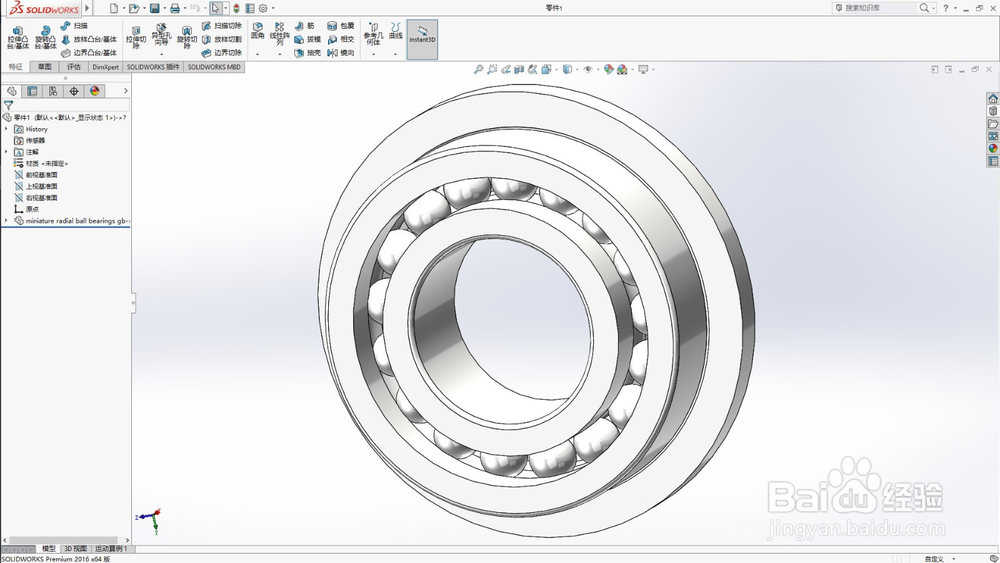1、首先打开Solidworks,并导入模型。我这里导入了一个Toolbox中的轴承。
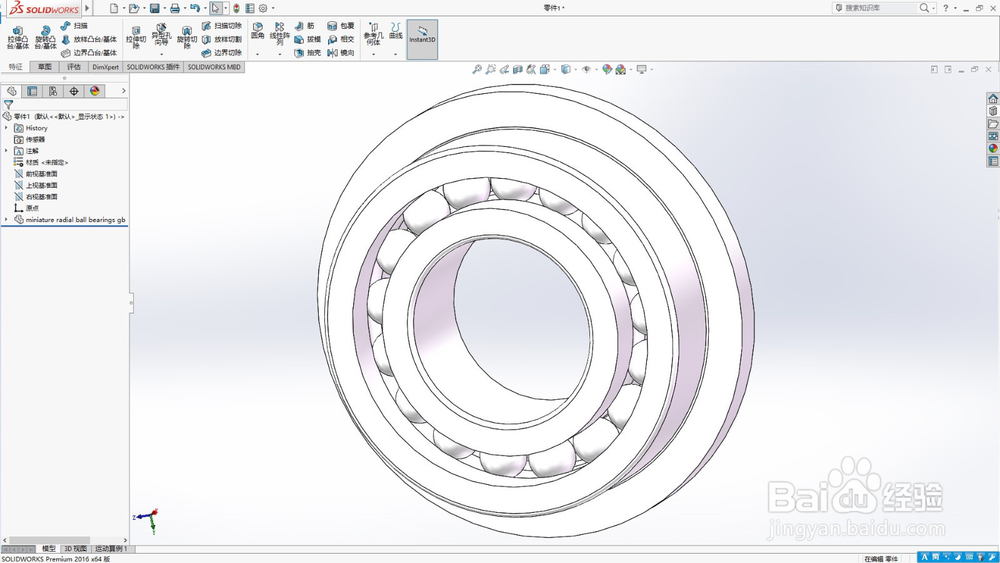
2、一般来说,这样的显示效果也可以表示清晰机械结构了,向他人展示时可以 另存为-图片格式,如这里另存为了jpg格式的图片,这样分辨率会比快照或截屏要高。
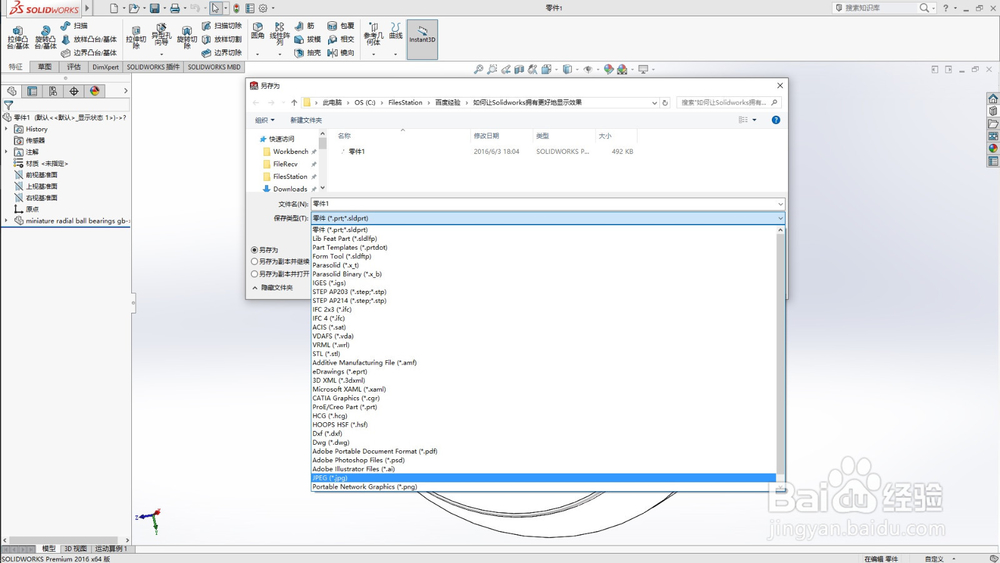
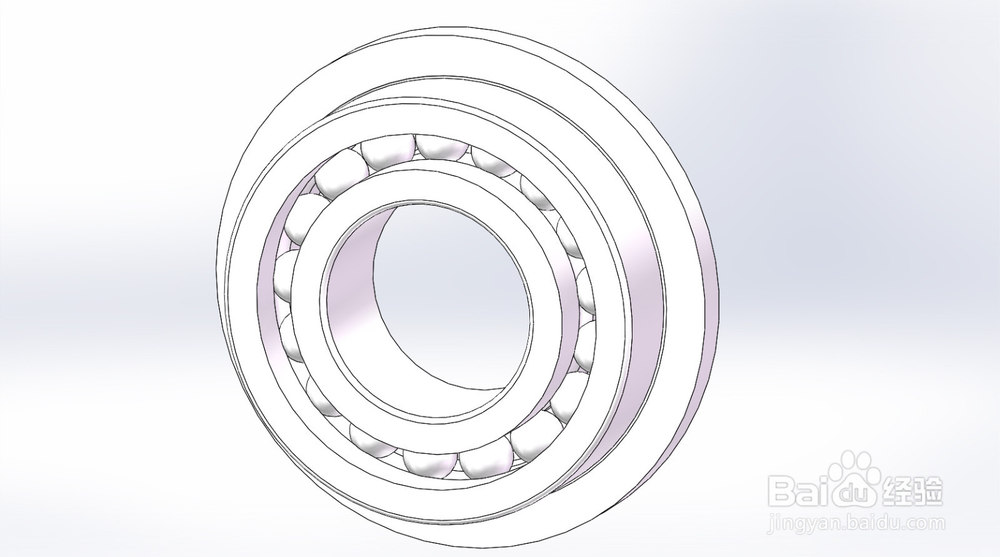
3、本文借助软件工具RealHack来激活Solidworks的“小金球”,以发挥出最佳的实时显示效果,蕉浔恨缝由于作者采用的是Solidworks2016版本,这里的RealHack需要是 4.0版本。使用非常简单,单击“开启RealView图形”即可。
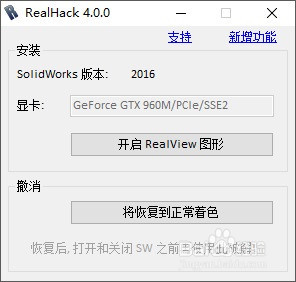
4、再次打开Solidworks,就发现如图所示处多出了一个选项:“RealView图形”,点击之。这个隐藏选项自从被激活会一直存在,而且只需要这一次激活。
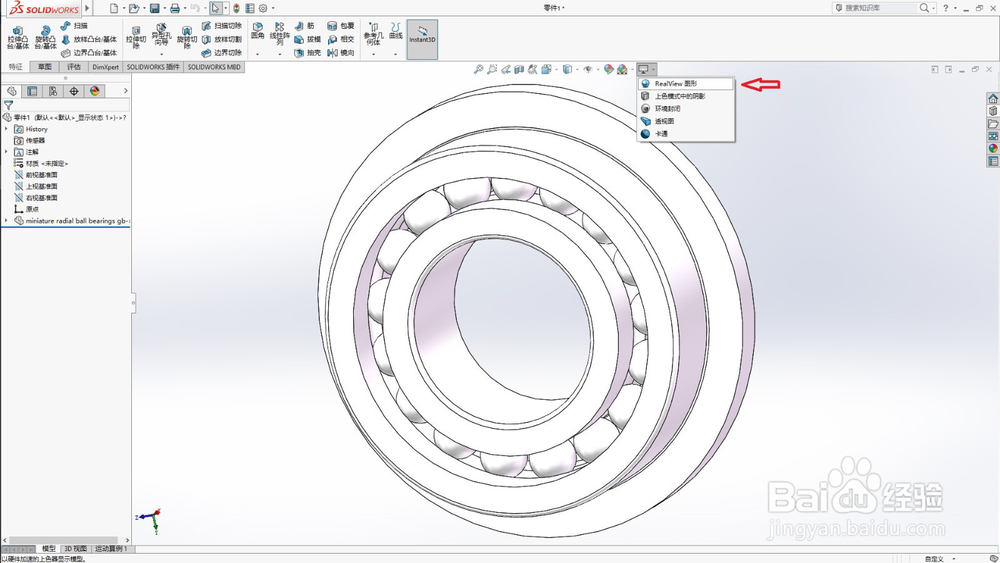
5、当然其下还有一个选项,“上色模式中的阴影”,也点上,加强显示的立体感。
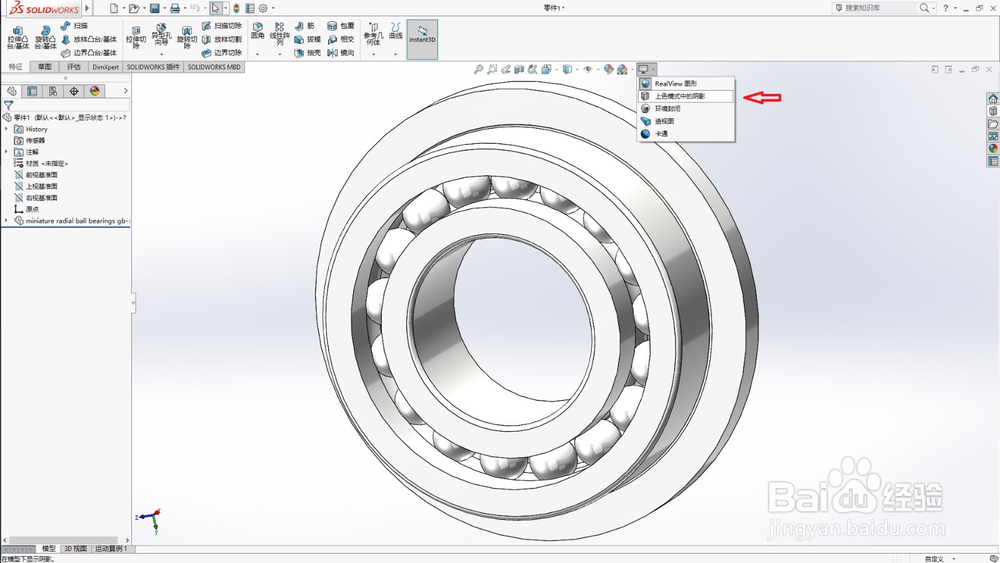
6、这样,就激活了Solidworks的隐藏功能,可以实时地显示酷炫效果了。当不需要这个功能或设计时为了高效,可以随时再次点击“RealView”按钮即可。